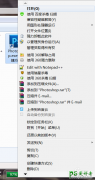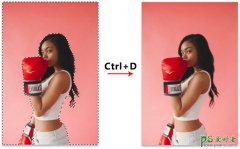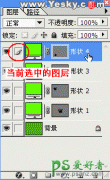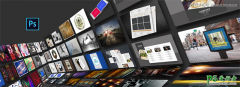当前位置:PS爱好者教程网主页 > PS基础教程 > 教程
如何用ps给黄牙进行美白?妙用调色技巧快速美白牙齿。(3)
时间:2022-09-13 14:06 来源:网络 作者:六小灵童网店美工 阅读:次
【步骤五】
1、前景色选择“白色”
2、层面板最下方,新建层“图层2”快捷键“Shift+Ctrl+N”
3、按Alt+Del填充上白色,再ctrl+D取消选区,如图下:
【步骤六】
1、选择“图层2”层左上角混合选择“柔光”如图下:
【步骤七】完成效果:
1、左侧栏工具,选择“像素皮工具”快捷键“E”擦掉一些多余的亮度范围,保留牙齿自然度,如图下:
最新教程
推荐教程